Хотите использовать все преимущества Яндекса прямо на своем смартфоне? Мы подготовили для вас подробную инструкцию, которая поможет вам установить приложение Яндекс на ваш телефон.
Первым делом откройте официальный магазин приложений вашей операционной системы - Play Market для устройств на Android и App Store для устройств на iOS. Используя поле поиска, введите "Яндекс" и нажмите кнопку поиска. Вам будет предложено несколько вариантов приложений. Выберите приложение Яндекс, которое имеет самый высокий рейтинг и наибольшее количество отзывов.
После того, как вы выбрали нужное приложение, нажмите на кнопку "Установить". Вам может быть предложено разрешить приложению доступ к некоторым функциям вашего телефона, таким как доступ к камере, местоположению или контактам. Необходимо разрешить все требуемые разрешения, чтобы приложение функционировало полноценно.
После завершения загрузки и установки приложения на ваш телефон, вы можете запустить его и начать пользоваться всеми возможностями, которые предлагает Яндекс. При первом запуске вам необходимо будет ввести свои учетные данные Яндекса или зарегистрироваться, если у вас еще нет аккаунта. После этого настройте приложение в соответствии с вашими предпочтениями и наслаждайтесь всеми преимуществами Яндекса на своем телефоне!
Начало работы

Прежде чем начать установку Яндекса на ваш телефон, убедитесь, что у вас есть доступ к интернету и достаточно свободного места на устройстве.
Для установки Яндекса на Android устройства, вам потребуется:
- Открыть Google Play Store на вашем телефоне;
- В поисковой строке введите "Яндекс";
- Нажмите на иконку приложения "Яндекс" в результатах поиска;
- Нажмите на кнопку "Установить";
- Подождите, пока приложение загрузится и установится на ваше устройство.
Для установки Яндекса на устройства iOS, следуйте этим шагам:
- Откройте App Store на вашем iPhone или iPad;
- В поисковой строке введите "Яндекс";
- Найдите приложение "Яндекс" в результатах поиска;
- Нажмите на кнопку "Установить";
- Введите пароль от вашей учетной записи Apple ID, если система попросит;
- Ожидайте, пока приложение загрузится и установится на ваше устройство.
Теперь, когда Яндекс установлен на ваш телефон, вы можете насладиться всеми его преимуществами и функциями.
Подготовка к установке

Перед установкой Яндекса на ваш телефон, вам потребуется выполнить несколько предварительных действий:
- Убедитесь, что ваш телефон имеет подключение к интернету. Для установки приложений из интернета необходим доступ к сети.
- Проверьте наличие свободной памяти на вашем телефоне. Для безоперационной работы приложение требует определенного объема свободного места.
- Установите все последние обновления операционной системы на вашем телефоне. Это поможет избежать возможных ошибок и проблем при установке.
После завершения этих предварительных действий, вы будете готовы приступить к установке Яндекса на ваш телефон.
Загрузка приложения

Если вы хотите установить Яндекс на свой телефон, следуйте этим простым инструкциям:
- Откройте магазин приложений на вашем телефоне (например, App Store для устройств на iOS или Google Play для устройств на Android).
- В поисковой строке введите "Яндекс".
- Найдите приложение Яндекс и нажмите на него.
- На странице приложения нажмите кнопку "Установить".
- Дождитесь окончания загрузки и установки приложения.
- После установки приложения Яндекс вы можете найти его на домашнем экране или в списке всех установленных приложений.
Теперь вы готовы использовать Яндекс на своем телефоне! Не забудьте войти в свою учетную запись Яндекс, чтобы получить доступ ко всем функциям и сервисам приложения.
Поиск приложения в магазине
1. Откройте приложение "Магазин" на своем телефоне. Обычно оно имеет иконку в виде сумки с буквой "G" или "P".
2. Введите в поисковую строку слово "Яндекс". Нажмите на клавиатуре кнопку "Поиск" или появившуюся иконку с лупой.
3. В результатах поиска найдите приложение "Яндекс" и нажмите на него.
4. На странице приложения нажмите кнопку "Установить" или "Скачать".
5. Дождитесь завершения загрузки и установки приложения на ваш телефон.
6. После установки приложение "Яндекс" будет доступно на главном экране вашего телефона.
Скачивание и установка приложения
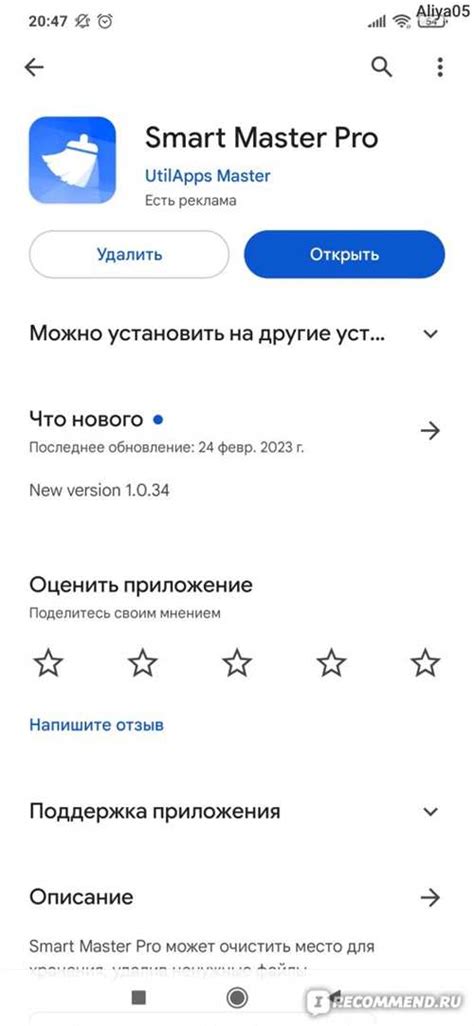
1. Откройте Google Play Store на своем телефоне.
2. Введите "Яндекс" в поле поиска и нажмите на значок поиска.
3. В списке результатов найдите официальное приложение "Яндекс" и нажмите на него.
4. Нажмите кнопку "Установить" на странице приложения.
5. Подождите, пока приложение будет скачиваться и устанавливаться на ваш телефон.
6. После завершения установки нажмите кнопку "Открыть", чтобы запустить приложение "Яндекс".
7. Следуйте инструкциям приложения для настройки и использования его функций.
Регистрация в Яндексе
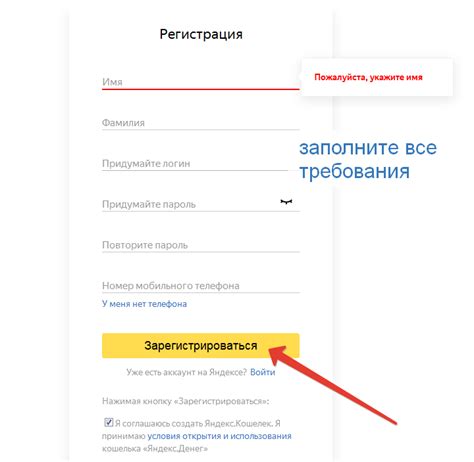
Прежде чем установить и использовать Яндекс на телефоне, вам потребуется зарегистрироваться в Яндексе.
Вот пошаговая инструкция, как зарегистрироваться:
- Откройте браузер на вашем телефоне и перейдите на официальный сайт Яндекса.
- Нажмите на кнопку "Создать аккаунт", расположенную в правом верхнем углу.
- Заполните форму регистрации, указав ваше имя, фамилию, номер мобильного телефона или электронную почту и придумайте пароль.
- Прочитайте и принимайте условия Пользовательского соглашения и Политику конфиденциальности Яндекса.
- Нажмите кнопку "Зарегистрироваться".
- Вам может быть отправлено СМС-сообщение с проверочным кодом для подтверждения вашего номера телефона или электронной почты. Введите полученный код в соответствующее поле, если это необходимо.
- Поздравляем! Вы зарегистрировались в Яндексе.
Теперь вы можете установить приложение Яндекс на свой телефон и войти в свой аккаунт, чтобы пользоваться всеми доступными функциями и сервисами Яндекса.
Создание учетной записи

Прежде чем установить Яндекс на телефон, вам потребуется создать учетную запись. Это позволит вам получить доступ к различным сервисам Яндекса и использовать их на своем устройстве.
Для создания учетной записи Яндекс на телефоне следуйте инструкциям ниже:
Шаг 1: Откройте приложение "Яндекс" на вашем телефоне или загрузите его с официального сайта Яндекса.
Шаг 2: На стартовом экране приложения нажмите на кнопку "Создать аккаунт".
Шаг 3: Введите ваше имя, фамилию и выберите логин (это будет ваш адрес электронной почты Яндекс). Придумайте надежный пароль и введите его в соответствующее поле. Убедитесь, что пароль содержит буквы верхнего и нижнего регистра, цифры и специальные символы.
Шаг 4: Введите свой номер мобильного телефона. На этот номер будет отправлен проверочный код для подтверждения вашей учетной записи.
Шаг 5: Прочитайте пользовательское соглашение, принимая его условия. Если вы согласны, нажмите на кнопку "Принять".
Шаг 6: Введите код, который вы получили на свой мобильный телефон. Если код введен правильно, ваша учетная запись будет успешно создана.
Поздравляю! Теперь вы можете использовать свою учетную запись Яндекс для установки и работы с приложением на телефоне.
Заполнение профиля

Для начала использования Яндекс на вашем телефоне необходимо заполнить свой профиль. Чтобы это сделать, следуйте инструкциям ниже:
| Шаг | Действие |
|---|---|
| 1 | Откройте приложение Яндекс на вашем телефоне. |
| 2 | На основном экране найдите кнопку "Профиль" и нажмите на нее. Обычно она находится в правом нижнем углу. |
| 3 | В открывшейся странице профиля нажмите на кнопку "Редактировать профиль". |
| 4 | Заполните все необходимые поля, такие как имя, фамилия, электронная почта и номер телефона. При желании, вы также можете указать свою фотографию. |
| 5 | После заполнения всех полей нажмите кнопку "Сохранить". |
Поздравляю! Теперь ваш профиль Яндекс полностью заполнен. Вы можете настроить другие параметры а также настроить свои предпочтения в сервисе. Не забудьте сохранить изменения после внесения настроек.